查看创建环境,查看所有的环境
conda info -e
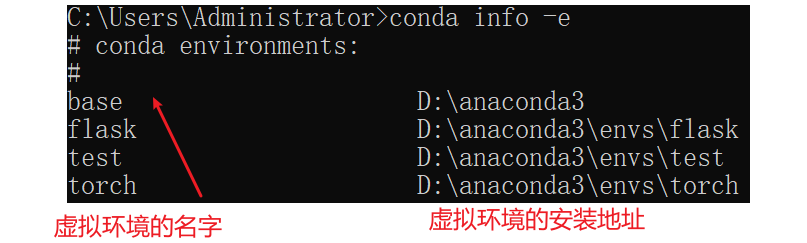
已有的名字,不建议再使用 ,如果虚拟环境名字相同,会发生覆盖现象
环境的名字
conda create -n pachong python==3.10
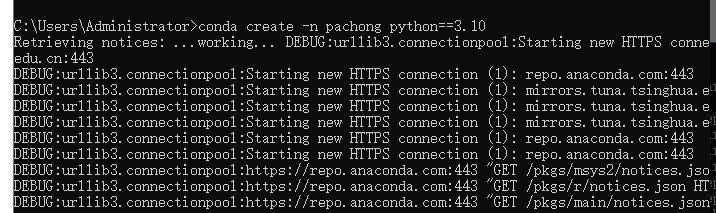
输入y
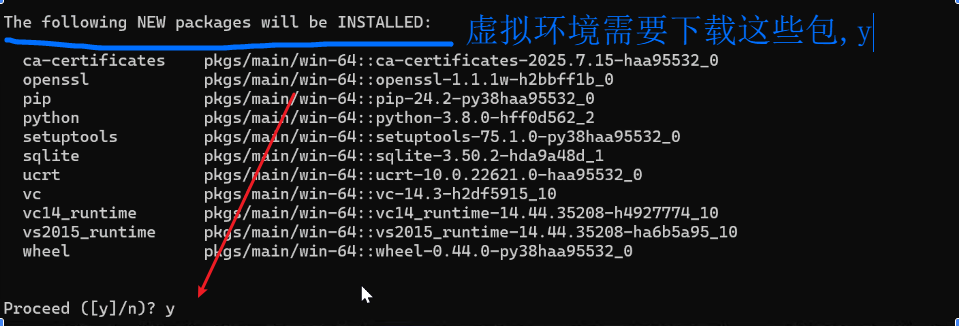
出现下边说明安装成功
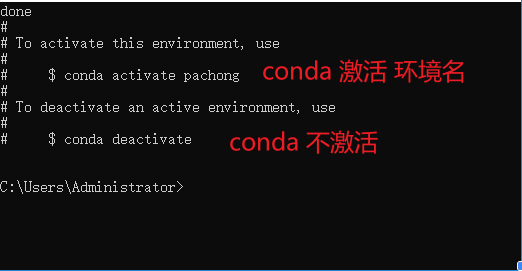
在自己的文件夹下 可以看到自己的安装好的虚拟环境
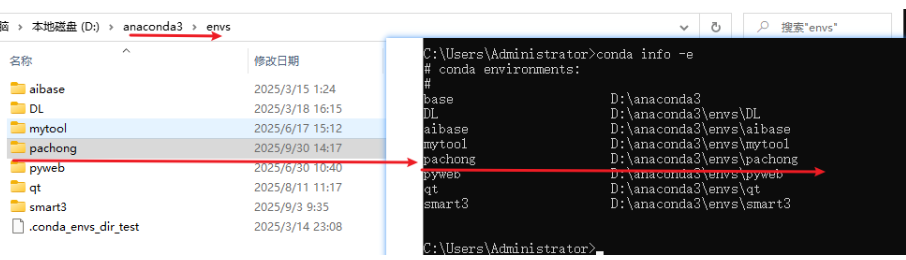
pycharm更改环境
打开pycharm 在右下角,点击
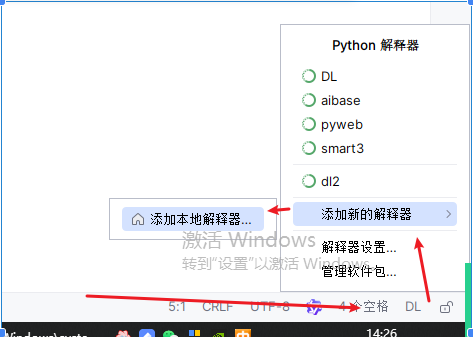
先选择左边的conda环境, conda 可执行文件的路径,点击 加载环境
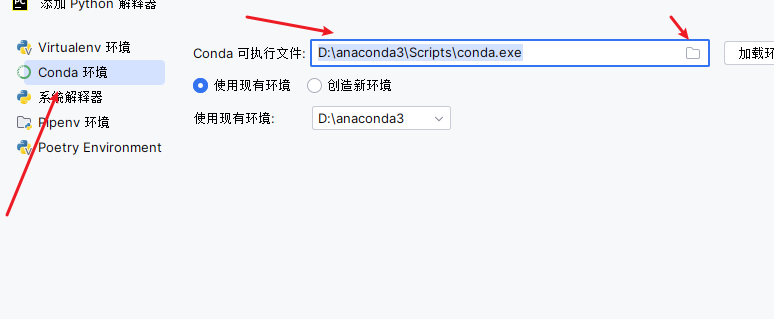
如果右边的 conda 可执行文件的路径, 没有出现进行 路径查找
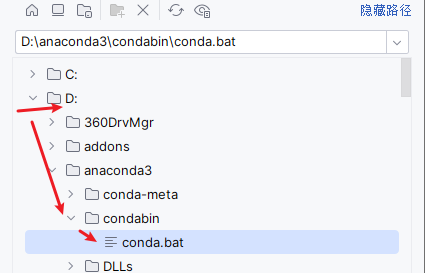
使用现有环境 ,下拉选择
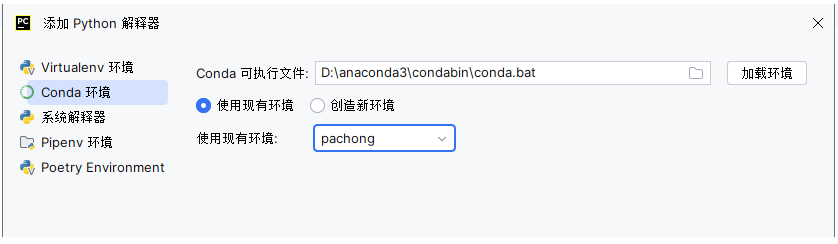
点击确定后
右下角出现 pachong 环境名字,点击左侧终端 出现 (pachong) 说明配置成功
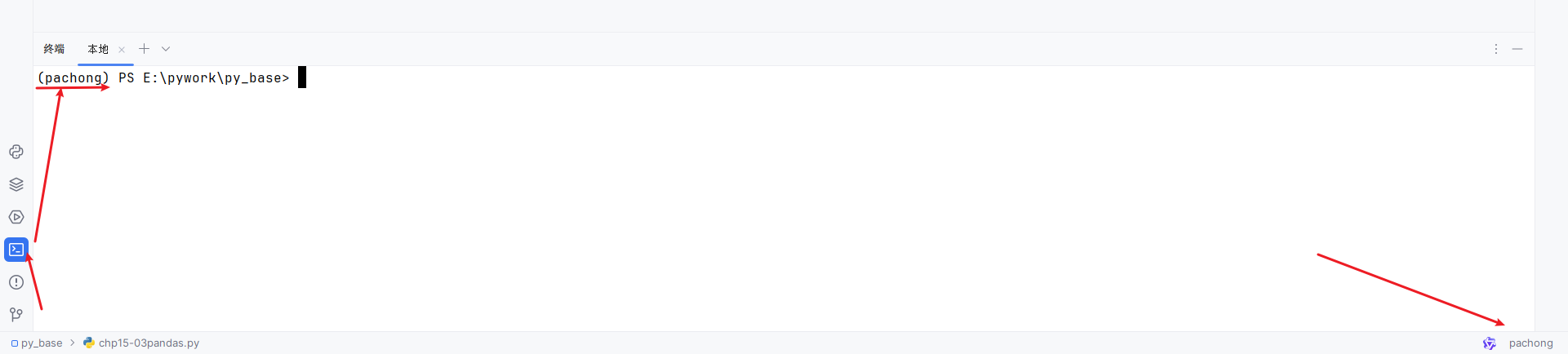
 conda与PyCharm环境配置教程
conda与PyCharm环境配置教程




















 1万+
1万+

 被折叠的 条评论
为什么被折叠?
被折叠的 条评论
为什么被折叠?








